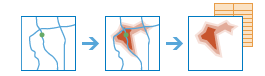Crear áreas de tiempo de recorrido
Crear áreas de tiempo de recorrido crea áreas a las que se pueda llegar dentro de un tiempo o distancia conduciendo, caminando, etc. Se mide desde uno o varios puntos (hasta 1000) en las carreteras o los caminos para crear una capa que pueda ayudarte a responder preguntas como las siguientes:
- ¿A dónde puedo ir desde aquí conduciendo 30 minutos?
- ¿A dónde puedo ir desde aquí conduciendo 30 minutos a las 5:30 p.m. durante la hora punta?
- ¿Qué hay a dos kilómetros a pie de mi hotel?
- ¿A qué áreas de la ciudad pueden llegar los bomberos en cinco minutos?
- ¿En qué medida mejoraría la cobertura de la respuesta frente a los incendios si se construyera aquí un nuevo parque de bomberos?
- ¿Qué áreas de mercado cubre mi negocio?
Es posible que encuentres una respuesta a las preguntas solo con visualizar las áreas de salida. Si lo prefieres, puedes realizar un análisis espacial adicional utilizando las áreas de salida. Por ejemplo, ejecutar la opción Consolidar puntos utilizando las áreas de tiempo de recorrido con datos demográficos puede ayudar a determinar las ubicaciones de establecimientos que ofrecen las mejores perspectivas de clientela para tu negocio.
 | Tip: |
Para crear áreas midiendo una distancia en línea recta en lugar de medir a través de las carreteras, utiliza en su lugar la herramienta Crear zonas de influencia. |
Si se ha activado Utilizar la extensión de mapa actual al buscar ubicaciones, solo se utilizarán las entidades visibles en la extensión de mapa actual para crear áreas basándose en el tiempo o la distancia de recorrido. Si no se ha activado, se utilizarán todas las entidades de la capa de entrada, aunque estén fuera de la extensión del mapa actual.
Elegir la capa de puntos a partir de la cual se deben calcular las áreas de tiempo de recorrido
Las entidades de puntos en torno a las cuales se calcularán las áreas. Puedes elegir cómo se calculan las áreas en función del modo de viaje (en coche, en camión o a pie) y la medida (tiempo o distancia).
Además de elegir una capa en el mapa, puede seleccionar Elegir capa de análisis de atlas vivo o Elegir capa de análisis, que se encuentra al final de la lista desplegable. Esto abre una galería que contiene un conjunto de capas que resultan útiles para numerosos análisis.
La herramienta admite hasta 1000 entidades en la capa de entrada.
Medición
Elige tu modo de viaje (en coche, en camión o caminando) y mide el tiempo o la distancia. Los modos de viaje disponibles vienen determinados por el administrador de tu organización. Después de elegir tu modo y medir, introduce una duración o una distancia de hasta 5 horas (300 minutos) o 300 millas (482.80 kilómetros).
Cuando eliges Tiempo de conducción, dispones de distintas opciones para medir el tiempo de recorrido.
-
Desactiva Utilizar tráfico para crear áreas de tiempo de recorrido basándose en velocidades predeterminadas. Esta es la opción que debes elegir si deseas un área de tiempo de recorrido en general, y no una que se calcule utilizando las condiciones de tráfico variables para una hora de salida específica.
-
Activa Utilizar tráfico para crear áreas de tiempo de recorrido a una hora de inicio dada y en condiciones de tráfico variables. Si además eliges la opción Tráfico en directo, la hora de salida desde los puntos de entrada se establece en la hora actual, y se toman como referencia las velocidades de tráfico actuales y previstas de los sensores y las fuentes para crear las áreas de tiempo de recorrido. Las velocidades de tráfico previstas se calculan en función de las velocidades de tráfico en directo, las velocidades históricas y eventos actuales como las condiciones meteorológicas. Las velocidades de tráfico se predicen con 12 horas de antelación, de modo que puedes mover la barra deslizante para establecer la hora de salida hasta 12 horas antes.
Utiliza esta configuración de tráfico en directo para averiguar a qué áreas se puede llegar saliendo ahora, dentro de una hora, etc.
-
Al activar Utilizar tráfico y elegir Tráfico basado en las condiciones típicas para un día y una hora, la herramienta crea las áreas de tiempo de recorrido basándose en las velocidades medias históricas para cada intervalo de cinco minutos de una semana normal. Los resultados incluyen el tráfico pero eliminan la influencia de las condiciones de tráfico y los eventos de ese momento, que pueden variar considerablemente de lo habitual.
Puedes utilizar esta configuración de tráfico histórica para preguntar, por ejemplo, "En general, ¿a qué áreas puedo llegar saliendo a las 11:30 de la mañana de un miércoles?"
La hora que establezcas utilizará la zona horaria en la que se sitúan tus puntos de entrada. Es decir, si estableces la hora a las 8:00 de la mañana y tienes dos puntos, uno en la ciudad de Nueva York y otro en Los Angeles, las áreas de tiempo de recorrido se generarán para las 8:00 de la mañana. hora del Este y las 8:00 de la mañana hora del Pacífico, respectivamente.
Ten en cuenta que cuando un vehículo empieza el recorrido desde un punto, el tiempo transcurre y las condiciones de tráfico cambian. La herramienta Áreas de tiempo de recorrido tiene en cuenta estas variaciones si eliges Tiempo de conducción y activas Utilizar tráfico; sin embargo, no todas las regiones admiten tráfico. Haz clic en el vínculo Ver disponibilidad de la herramienta para averiguar si se ofrece en tu área de estudio.
Tiempo a pie y Distancia a pie usan una velocidad fija de 5 kilómetros por hora (3.1 millas por hora) y siguen los caminos peatonales y las calles designadas (ignorando las reglas que afectan a los automóviles, como las calles de un solo sentido).
Tiempo en camión y Distancia en camión utilizan velocidades fijas y siguen las reglas que regulan la circulación de los camiones pesados.
Áreas desde diferentes puntos
Elige cómo se deben manejar las áreas compartidas de puntos de entrada diferentes cuando estos confluyen. Se pueden:
- Superponer: las áreas desde puntos de entrada diferentes pueden abarcar la misma carretera. Esto resulta útil cuando necesitas conocer todos los puntos de entrada que pueden llegar a una ubicación determinada en la distancia o el tiempo dado.
- Disolver: todas las áreas se fusionan en una y solo un área puede abarcar una ubicación determinada. Esto resulta útil cuando lo único que necesitas saber es si se puede llegar a un área dentro de un tiempo o una distancia dado y no es preciso conocer los puntos de entrada específicos que pueden llegar a la ubicación.
- Dividir: las áreas desde ubicaciones de entrada diferentes que se superpondrían se dividen en el medio para que, en vez de ello, estén contiguas. Esto resulta útil cuando quieres ver qué áreas están dentro de un tiempo o una distancia dado de los puntos de entrada y, al mismo tiempo, determinar qué punto de entrada es el más próximo a esa área.
Nombre de capa de resultados
Este es el nombre de la capa que se creará en Mi contenido y se agregará al mapa. El nombre predeterminado se basa en nombre de la herramienta y en el nombre de la capa de entrada. Si la capa ya existe, se te pedirá que indiques otro nombre.
En el cuadro desplegable Guardar el resultado en, puedes especificar el nombre de una carpeta de Mi contenido en la que se guardará el resultado.